
6、转到路径面板,选择描边路径菜单。
在对话框中选择“涂抹工具”,点击确定。重复此步骤两次以上。
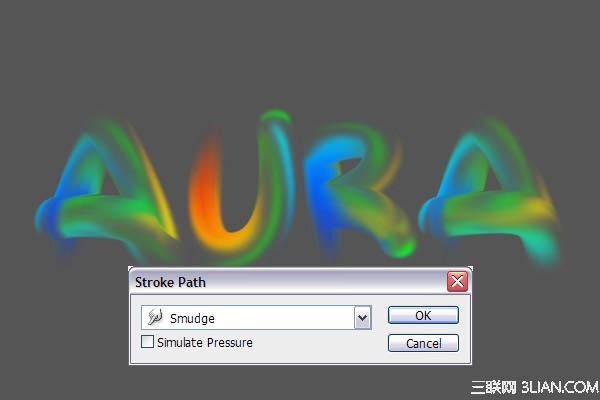
7、回到图层面板,按Ctrl
+ J 复制“文本”图层。然后把“文本”及“文本”副本合并。并命名为“文本”,然后按Ctrl + J 复制一层命名为“光线”。
现在,使“光线”层不可见。然后给“文本”层添加图层样式,选择“斜面与浮雕”,如下图。
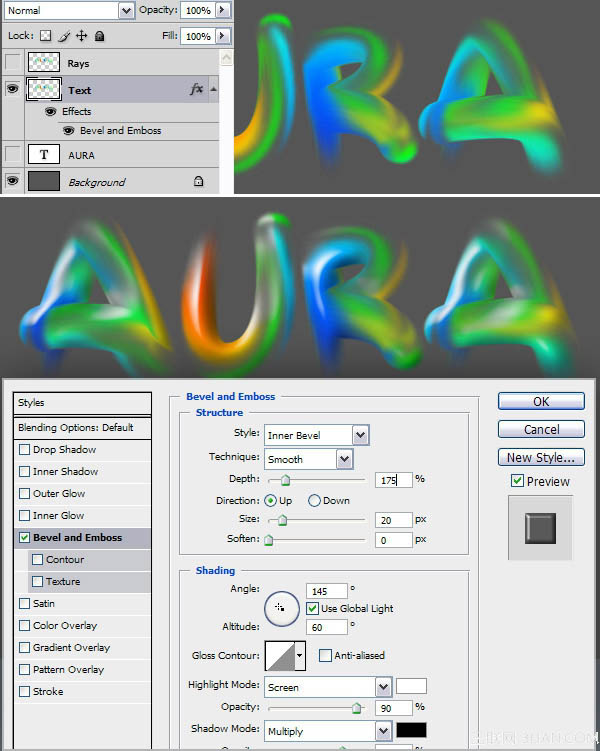
8、按Ctrl
+ J 复制“文本”图层,并命名为“倒影”。 选择菜单:编辑 > 变换 > 垂直翻转 。 放置在文本下方如下所示。添加图层蒙版,用黑白渐变拉出过渡效果,再将图层不透明度设置在25%。
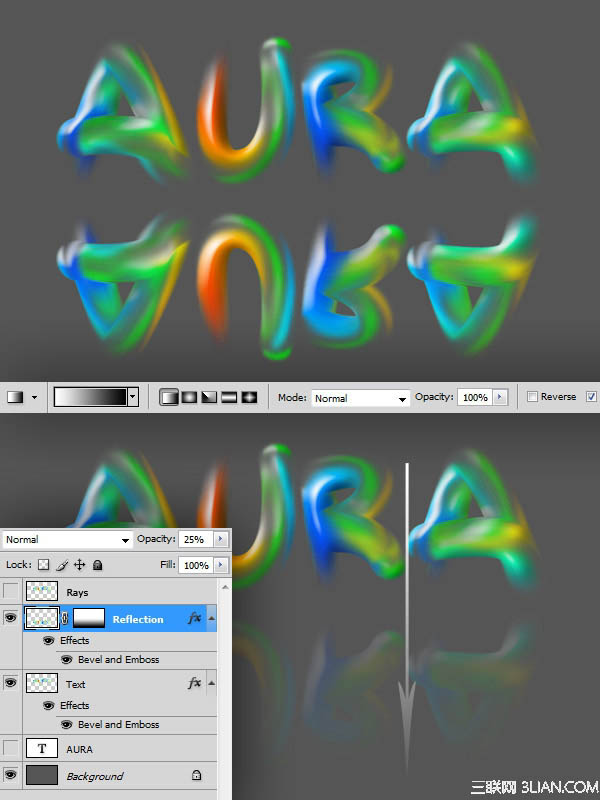
9、选择“光线”图层,并使其可见。
选择菜单:滤镜 > 模糊 > 径向模糊,参数设置如下图,确定后按Ctrl + F 加强一次,再把混合模式改为“颜色减淡”,不透明度改为:55%。然后把图层移动“文本”图层的下面,并按Ctrl
+ T 稍微调大一点。
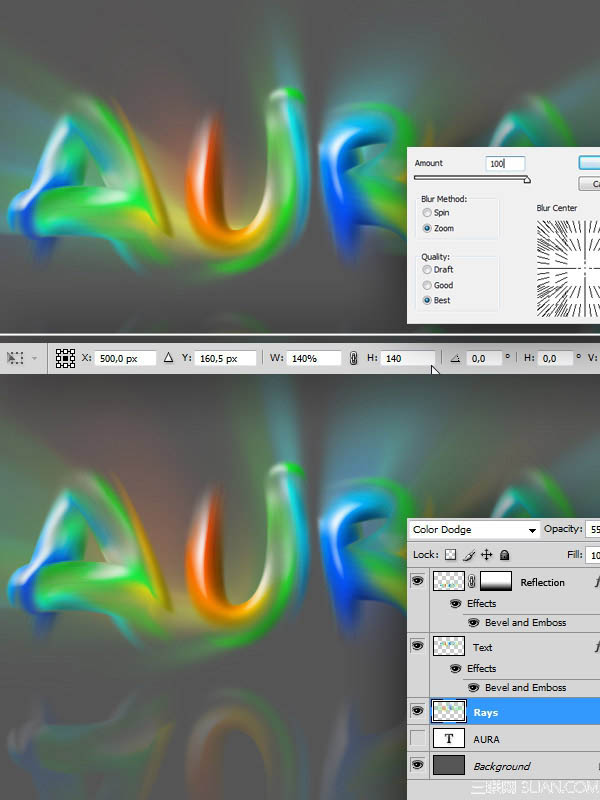

原图下面开始我们的一图五抠教程,第一种抠图方法会讲的比较细致,之后的四种方法有些与第一种相同,所以会讲解的比较简单。PS抠图方法一1、

有时候为了设计需要,我们要手动制作出公章的效果(当然不是为了干违法乱纪的事哈),例如做出一个下面这样的效果:那么我们是怎么用Photo

本篇教程将教大家如何抠出与背景颜色相近且还带反光的头发,可以说是有一定的难度与技巧。相信大家学会这篇抠头发教程后,就没有抠不出的毛发图

九宫格原本是指一种数字游戏,但现在大家第一反映估计是多张照片的拼接,例如微信微博发多张照片的时候就会自动帮我们排列成九宫格形式。这种九

作者合成的非常细腻,很多细节的处理都值得借鉴,如水面倒影的处理部分,作者先制作好水波纹理,然后把倒影部分用置换和动感模糊滤镜特殊处理,
手机访问:M.PSDEE.COM/电脑访问:WWW.PSDEE.COM